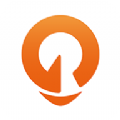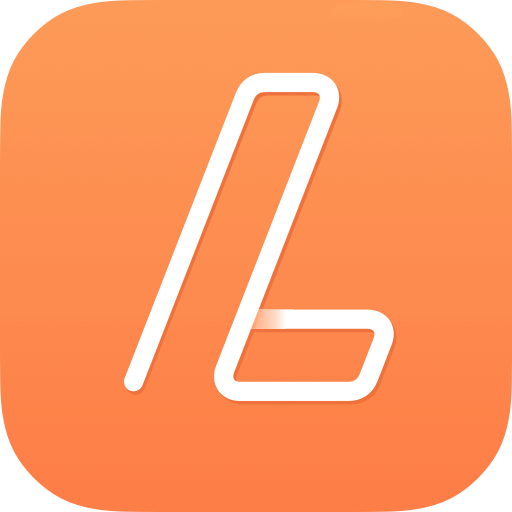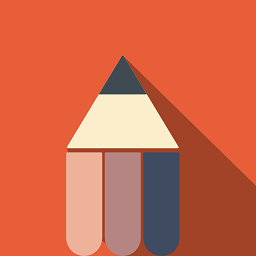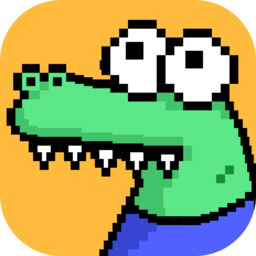如何使用小妖精美化制作QQ透明皮肤
作者:佚名 来源:未知 时间:2025-04-15
想要让你的QQ界面焕然一新,变得更加个性化和时尚吗?试试使用小妖精美化来制作QQ透明皮肤吧!下面,我将详细介绍如何使用小妖精美化制作QQ透明皮肤,让你的聊天体验更加独特。
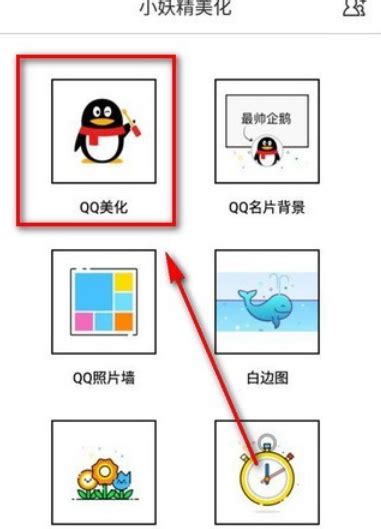
工具准备
首先,你需要确保手机上已经安装了小妖精美化这款应用。如果还没有安装,可以在手机的应用商店中搜索“小妖精美化”并进行下载安装。同时,为了制作个性化的透明皮肤,你还可以准备一些自己喜欢的图片作为皮肤素材。
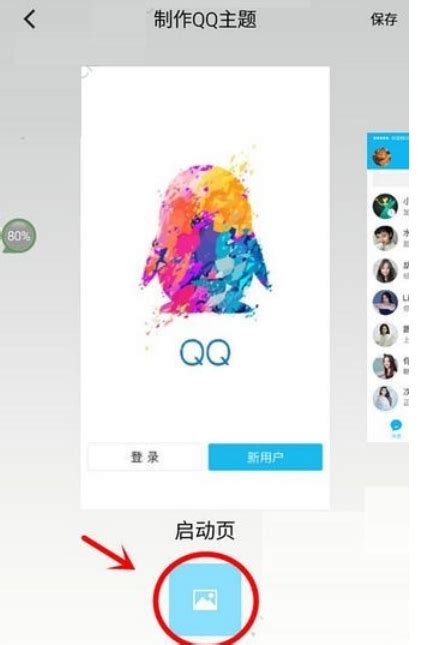
制作步骤
第一步:打开小妖精美化
在手机桌面上找到小妖精美化的图标,点击打开应用。进入小妖精美化的主界面后,你可以看到各种美化功能和选项。
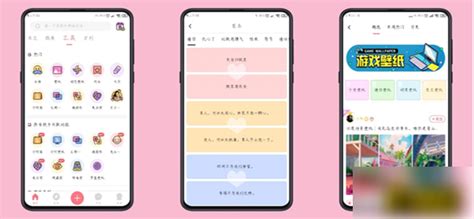
第二步:选择透明皮肤功能
在小妖精美化的主界面中,找到并点击“透明皮肤”功能。这个功能通常会被放置在比较显眼的位置,方便用户快速找到。
第三步:设置图片
点击“透明皮肤”功能后,你会进入到一个新的界面。在这个界面中,你需要点击“设置图片”按钮,然后从手机相册中选择一张你想要作为QQ透明皮肤背景的图片。选择好图片后,点击右上角的“确定”按钮进行确认。
第四步:裁剪图片
选择好图片后,你会进入到一个裁剪界面。在这个界面中,你可以根据需求拖动图片进行调整,确保图片能够完美地适应QQ界面的尺寸。调整完成后,点击上方的“√”按钮进行确认。
第五步:调整透明度
裁剪好图片后,你会看到一个滚动轴,这个滚动轴用来调整皮肤的透明度。通过拖动滚动轴,你可以自由地调整图片的透明度,直到达到你满意的效果为止。透明度越高,图片就越透明,QQ界面的元素就会越清晰地显示在图片上方。
第六步:选择QQ皮肤
在调整透明度的界面中,你可能会看到一个可以切换QQ和微信小图标的选项。点击这个选项,切换到QQ图标,确保你正在为QQ设置透明皮肤。
第七步:应用并保存
调整完透明度并确认无误后,点击界面下方的“开启QQ皮肤”按钮。此时,你会看到一个提示窗口,显示透明主题已开启。点击“确定”或“应用”按钮,保存你的设置。
效果展示
设置完成后,你可以退出小妖精美化应用,然后打开QQ进行查看。你会发现,QQ的界面已经变成了你设置的透明皮肤,看起来既个性又时尚。无论是聊天窗口还是好友列表,都能够清晰地显示在你设置的图片背景之上。
自定义透明皮肤(可选)
如果你想要更加个性化的透明皮肤,可以尝试自定义皮肤。以下是一些自定义透明皮肤的一般步骤:
1. 准备透明皮肤素材:
在网上搜索并下载你喜欢的透明皮肤素材,或者使用图像处理软件(如Photoshop)自己制作。
确保素材的分辨率与你的屏幕分辨率相匹配,以获得最佳的显示效果。
2. 导入素材:
回到小妖精美化的透明皮肤设置界面。
找到“自定义皮肤”或类似选项,并点击它。
按照提示导入你准备好的透明皮肤素材。
3. 调整并保存:
在导入素材后,你可以进一步调整素材的位置、大小或透明度等参数。
调整完成后,点击“应用”或“确定”按钮保存你的自定义皮肤设置。
注意事项
1. 兼容性:
不同版本的QQ软件可能对透明皮肤的支持程度有所不同。如果遇到设置问题,可以尝试更新QQ软件或查看官方文档以获取更多帮助。
2. 性能影响:
使用透明皮肤可能会对QQ软件的性能产生一定影响,尤其是在资源占用方面。如果你的手机配置较低或运行其他占用资源较多的程序时,可能会感到QQ运行不够流畅。在这种情况下,你可以考虑降低透明度或切换回默认皮肤以改善性能。
3. 隐私保护:
在使用透明皮肤时,请注意保护个人隐私。避免在透明皮肤下显示敏感信息(如聊天记录、密码等),以免被他人窥视。
4. 定期更新:
随着QQ软件的更新迭代,透明皮肤设置方式可能会发生变化。建议你定期查看官方文档或社区论坛以获取最新的设置方法和技巧。
5. 备份原有皮肤:
如果你之前使用了其他皮肤,并且希望在以后能够恢复,建议先备份原有皮肤。这样,在设置透明皮肤后,如果不满意或需要恢复,可以方便地切换回原有皮肤。
通过以上步骤和注意事项的指导,你应该能够轻松地使用小妖精美化制作QQ透明皮肤,并享受个性化的聊天体验。希望这篇教程对你有所帮助!
- 上一篇: DNF如何开启王的遗迹地图?
- 下一篇: 《忍将》小R和大R玩家有哪些玩法攻略?